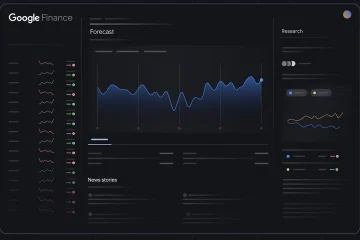Errore di Windows Update 0x80070005 è un problema quando si tenta di aggiornare Windows. Il messaggio di errore potrebbe indicare che l’aggiornamento non è riuscito o potrebbe semplicemente dire che si è verificato un problema con l’aggiornamento.
Questo errore può essere causato da molte cose, inclusi problemi con la tua connessione Internet, problemi con impostazioni di sicurezza del computer o conflitti con altri software.
Se viene visualizzato questo messaggio di errore, è una buona idea riprovare l’aggiornamento. Se il problema persiste, devi seguire i metodi in questo articolo e risolvere il problema del tuo PC in pochi minuti.
Indice
Che cosa significa 0x80070005?
Il codice di errore 0x80070005 indica che c’è un problema con Windows Update. Questo codice particolare indica che il processo di installazione o aggiornamento è stato interrotto, probabilmente a causa di un’interruzione di corrente o perché il computer è stato spento improvvisamente.
Esistono diverse potenziali cause dell’errore di Windows Update 0x80070005.
File mancante o danneggiato nella cache di Windows Update: ciò può essere causato da un problema con la tua connessione Internet o da un problema con il file stesso.Un conflitto tra due aggiornamenti che stanno cercando di essere installato contemporaneamente: se questo è il caso, dovrai disinstallare uno degli aggiornamenti per risolvere il problema.Un problema con il registro del tuo computer: se il tuo registro è danneggiato, può impedire a Windows di scaricare e installare correttamente gli aggiornamenti.Blocco del corretto funzionamento di Windows Update tramite un programma antivirus di terze parti: in questo caso, dovrai disattivare il programma antivirus per installare temporaneamente gli aggiornamenti.
Come posso correggere il codice di errore 0 x80070005?
Metodo 1: correggere i permessi della cartella Pacchetti
Si è verificato un problema con i permessi della cartella Pacchetti in Windows 10, che può portare all’errore di Windows Update 0x80070005. Puoi correggere i permessi della cartella Pacchetti seguendo questi passaggi:
Tieni premuto il pulsante Windows+R per aprire il comando di esecuzione di Windows.Nella finestra di dialogo Esegui, digita”%appdata%“e premi il pulsante Invio.Per impostazione predefinita ti ritroverai nella sezione Dati app della finestra. Devi fare nuovamente clic su Dati app nella barra degli indirizzi in alto, quindi selezionare Cartella locale.Dopo essere passato alla sezione Cartelle locali, devi individuare e aprire i”Pacchetti“.Devi selezionare l’opzione Proprietà dalle opzioni disponibili facendo clic con il pulsante destro del mouse su Pacchetti cartella.Dopo l’apertura della finestra Proprietà, devi fare clic su Sicurezza > sezione.Ora devi fare clic sul pulsante Avanzate e assicurarti che tutti gli utenti elencati abbiano il controllo completo. In caso contrario, fai clic su Aggiungi. Scegli di Selezionare un principale, digita gli utenti nella casella che dice”inserisci il nome dell’oggetto da selezionare“una volta fatto. Fai clic su Verifica nomi e quindi metti un segno di spunta su casella che dice”Autorizzazione completa.”Al termine di questo processo, è necessario salvare le impostazioni del PC premendo applica e quindi OK. Riavvia il PC per risolvere questo problema.
Correlato: come correggere il codice di errore 0x8027025a
Metodo 2: ripristinare la cache di Windows Store del computer
Gli utenti di PC Windows si sono lamentati di un codice di errore 0x80070005 che impediva loro di aggiornare i loro sistemi. Una cache di Windows Store danneggiata causa questo tipo di problema 0x80070005. L’azienda ha rilasciato una soluzione alternativa che prevede il ripristino della cache di Windows Store del computer.
Per ripristinare la cache di Windows Store del computer, è necessario attenersi alla seguente procedura:
Premere Windows+R dalla tastiera e apri la finestra di dialogo di esecuzione di Windows.Nella finestra di dialogo Esegui di Windows, devi digitare”wsreset.exe “e inserisci.Ora devi attendere l’esecuzione del comando, il ripristino della cache di Windows Store e il tuo Microsoft Store si apre automaticamente.Alla fine di questo proce ss, riavvia il computer. All’avvio, controlla se il problema è stato risolto o meno.
Metodo 3: esegui lo strumento di risoluzione dei problemi di Windows
Quando provi per aggiornare il computer utilizzando Windows Update, potresti ricevere un messaggio di errore che dice”0x80070005″. Questo errore può impedirti di installare gli aggiornamenti e far funzionare lentamente il tuo computer. Puoi correggere questo errore eseguendo lo strumento di risoluzione dei problemi di Windows.
Lo strumento di risoluzione dei problemi eseguirà la scansione dei problemi del computer e proverà a risolverli. Per eseguire lo strumento di risoluzione dei problemi, devi seguire questi passaggi:
Apri le impostazioni di Windows premendo Windows+I.Nella sezione Sistema, scorri verso il basso e fai clic sull’opzione Risoluzione dei problemi.Nella sezione Risoluzione dei problemi , fai clic sull’opzione”Altri strumenti per la risoluzione dei problemi“.Nella sezione Altri strumenti per la risoluzione dei problemi, fai clic su”Esegui“nella parte anteriore della finestra. Questo strumento di risoluzione dei problemi analizzerà e correggerà i file e le cartelle del tuo sistema alla ricerca di errori relativi a Windows Update.
Al termine di questo processo, è necessario eseguire la scansione del computer una volta.
Correlato: come correggere il codice di errore 0x80190001
Metodo 4: eseguire System File Checker (SFC)
Il più delle volte, gli errori di Windows Update sono causati da file di sistema danneggiati o mancanti. Lo strumento Controllo file di sistema (SFC) esegue la scansione e sostituisce i file di sistema danneggiati o mancanti.
Per eseguire lo strumento SFC, procedi nel seguente modo:
Apri il Prompt dei comandi come amministratore. Per fare ciò, premi tasto Windows + X, seleziona Prompt dei comandi (amministratore) o Terminale di Windows (amministratore) e premi Invio.Digita il seguente comando e premi Invio:sfc/scannowLo strumento SFC eseguirà la scansione del sistema alla ricerca di file di sistema danneggiati o mancanti. Se vengono rilevati file danneggiati o mancanti, lo strumento SFC li sostituirà. Dopo che lo strumento SFC ha terminato la scansione del sistema, riavvia il computer e prova a eseguire nuovamente Windows Update. Verifica se il codice di errore 0x80070005 è scomparso.
Metodo 5: utilizzare un’app di riparazione di terze parti
Se viene visualizzato il codice di errore 0x80070005 quando si tenta di aggiornare Windows, attenersi alla seguente procedura per correggere problema utilizzando un’app di riparazione di terze parti.
Un’opzione è il popolare e ben recensito CCleaner. Questa app è gratuita e può aiutarti a risolvere molti problemi con il tuo computer, incluso questo.
Un’altra opzione è FixWin10. Questa app è anche gratuita e progettata specificamente per aiutare a risolvere i problemi con Windows 10. Ha un’interfaccia semplice e strumenti facili da usare, quindi dovresti essere in grado di correggere il codice di errore con pochi clic.
Qualunque app tu scelga, assicurati di seguire attentamente le istruzioni.
Domande frequenti
Che cosa significa 0x80070005 su Xbox?
Se ricevi un codice di errore sulla tua Xbox che inizia con 0x80070005, probabilmente c’è qualcosa che non va nella memoria di sistema. Questo codice significa che la tua console non può accedere alla memoria di sistema per qualche motivo.
Non potrai giocare o utilizzare nessuna delle tue app finché non risolvi il problema. Puoi fare alcune cose per cercare di risolvere questo problema.
In primo luogo, assicurati che il tuo disco rigido sia collegato correttamente alla tua Xbox. In tal caso, prova a riavviare la console e verifica se il problema è stato risolto. In caso contrario, potrebbe essere necessario formattare il disco rigido. Per farlo, vai su Impostazioni > Sistema > Archiviazione > Formattazione e segui le istruzioni sullo schermo.
Come posso risolvere l’errore Xbox 0x80070005?
Questo codice di errore viene visualizzato quando si verifica un problema con lo spazio di archiviazione della console. Fortunatamente, ci sono alcune cose che puoi fare per risolverlo.
Una cosa che puoi provare è svuotare la cache della tua console. Per fare ciò, tieni premuto il pulsante di accensione sulla console per 10 secondi fino allo spegnimento. Quindi, scollegalo dal muro per 5 secondi e ricollegalo. Una volta acceso, vai su Impostazioni > Sistema > Archiviazione e premi Y per svuotare la cache.
Puoi anche provare a riformattare il disco rigido della tua console se non funziona. Innanzitutto, assicurati che una fonte esterna esegua il backup di tutti i tuoi dati. Quindi, vai su Impostazioni > Sistema > Informazioni sulla console e seleziona Formatta ora.
Come posso correggere l’errore di ripristino del sistema 0x80070005?
Il ripristino del sistema di Windows è un’utilità che consente di ripristinare lo stato precedente del computer. Se si verifica un problema con il ripristino del sistema, è possibile che venga visualizzato il codice di errore 0x80070005. Questo errore può essere causato da diverse cose, come malware o file danneggiati. Esistono diversi modi per correggere questo errore.
Un modo per correggere questo errore è eseguire il controllo file di sistema di Windows. Questo strumento controlla il tuo computer per eventuali file danneggiati o mancanti e tenta di risolverli. Per eseguire il controllo file, apri il prompt dei comandi come amministratore e digita il seguente comando:
sfc/scannow
Se il controllo file non risolve il problema, puoi provare a ripristinare il computer a un punto precedente. A tale scopo, apri Ripristino configurazione di sistema e seleziona un punto di ripristino da prima che si verificasse il problema.
Come posso correggere l’errore 0x80070005 in Outlook?
Un codice di errore di Outlook 0x80070005 di solito indica un problema con il profilo dell’utente. Il primo passaggio per correggere questo errore è creare un nuovo profilo e vedere se questo risolve il problema. In caso contrario, il passaggio successivo consiste nella risoluzione dei problemi del programma Outlook stesso.
È possibile eseguire alcune operazioni per provare a correggere questo errore, ad esempio riparare Outlook, eliminare vecchi file o reinstallare Outlook. Se tutto il resto fallisce, potrebbe essere necessario contattare Microsoft per il supporto.
Come si risolve il codice di errore 0x80070005 per dove sono posizionate le app?
Il codice di errore 0x80070005 è un codice di errore abbastanza comune che può verificarsi quando si tenta di installare o aggiornare un’app sul dispositivo. Questo codice di errore è solitamente causato da un problema con i file di installazione dell’app e di solito può essere risolto eliminando e reinstallando l’app.
Se riscontri questo codice di errore, ecco alcuni passaggi che puoi eseguire per risolverlo:
Elimina l’app dal dispositivo.Reinstalla l’app dall’App Store.Assicurati di disporre di spazio di archiviazione sufficiente sul dispositivo.Riavvia il dispositivo.Assicurati di utilizzare l’ultima versione di iOS o macOS.
Come posso risolvere l’accesso negato a Windows Update?
Windows Update è necessario per possedere un computer, ma a volte può essere incredibilmente frustrante. Un problema comune riscontrato dagli utenti è la visualizzazione del messaggio di errore Accesso negato.
La prima cosa da fare è assicurarsi che il computer sia aggiornato. A tale scopo, apri Windows Update facendo clic sul pulsante Start e selezionando”Tutti i programmi.”Cerca Windows Update e fai clic su di esso. Il programma verificherà la disponibilità di aggiornamenti sul tuo computer e li installerà automaticamente.
Se il tuo computer è aggiornato, il il passaggio successivo consiste nella risoluzione dei problemi relativi alle autorizzazioni. A tale scopo, avrai bisogno di un account amministrativo.
Considerazioni finali
L’errore 0x80070005 di Windows Update è un errore comune errore durante il tentativo di installazione, aggiornamento o disinstallazione del software. Questo errore può verificarsi quando il servizio Windows Update non riesce a trovare i file richiesti o quando si verifica un problema interno con il servizio Windows Update.
In questo articolo, Faccio del mio meglio per condividere i metodi migliori per aiutarti a risolvere questo errore di codice seguendo alcuni semplici e facili passaggi. è un articolo quindi, per favore condividilo sui social media con i tuoi amici. Grazie per la lettura.